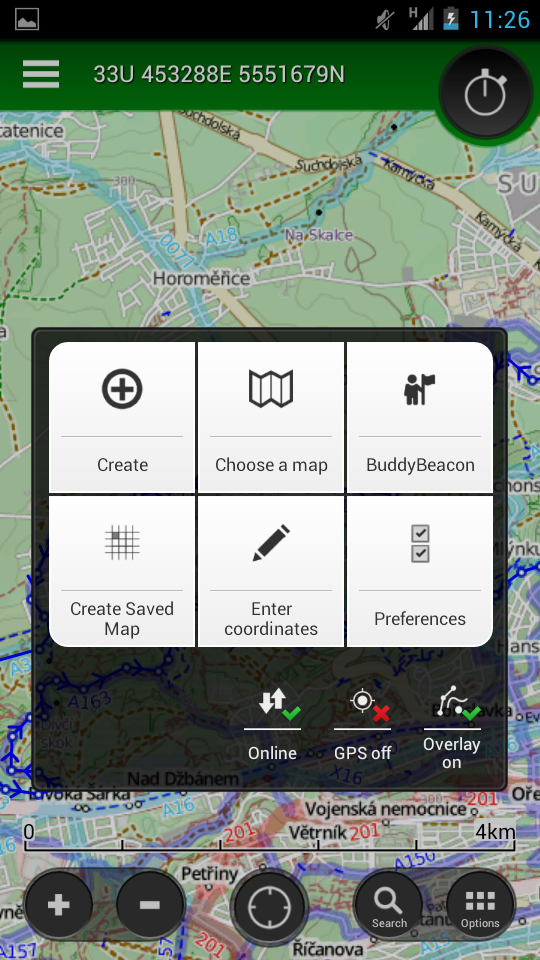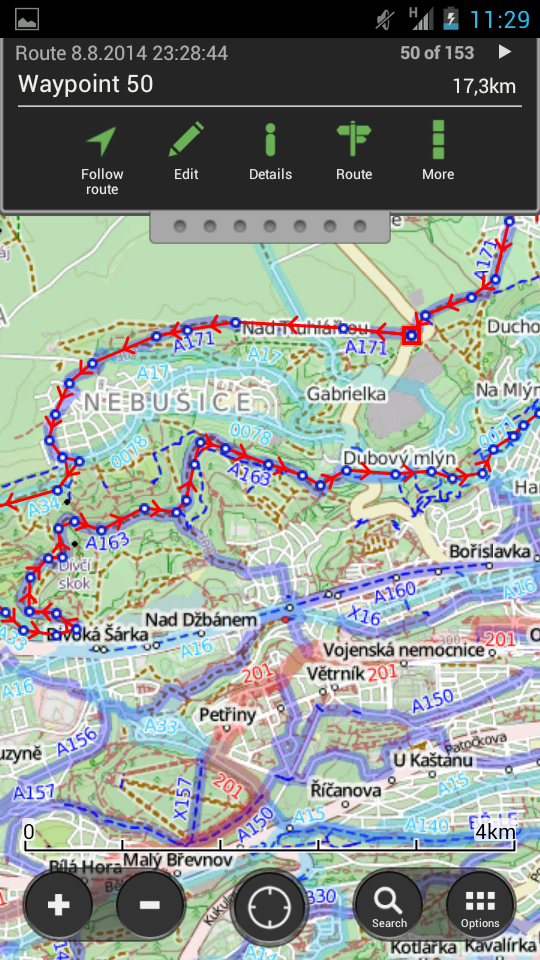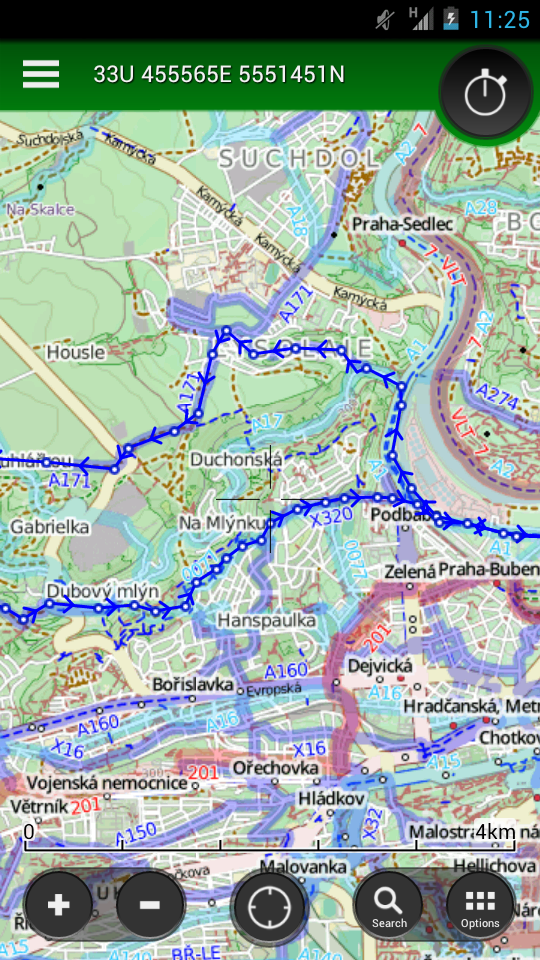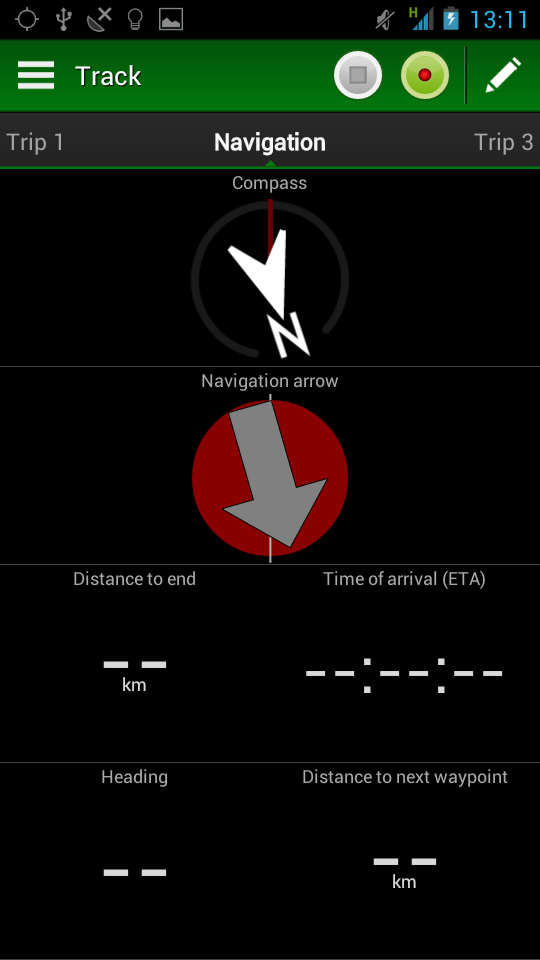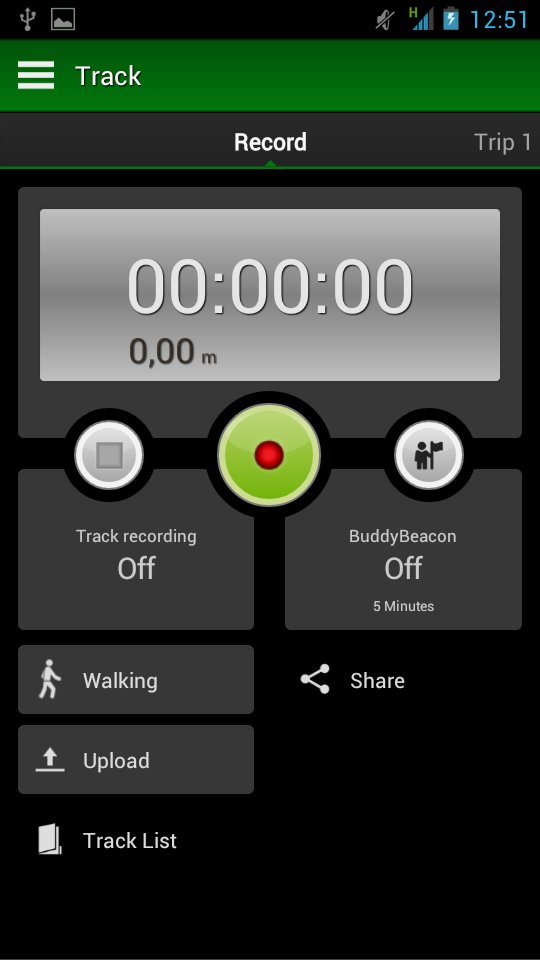Jelikož poslední dobou s počítačem často pracuji mimo domov, rozhodl jsem se pořídit si pro komfortnější práci bezdrátovou myš od HP. HP Comfort Grip Wireless Mouse mě zaujala už na první pohled – není tak titěrná, jako myšky od Logitechu a zároveň celkem dobře padne do ruky, tedy alespoň mě. Výdrž baterií je udávána až na dva a půl roku, ovšem to zatím asi nikdo nemůže potvrdit.
Myš jsem dostal v malé obyčejné kartonové krabičce se spoustou manuálů, prohlášení o shodě a podobnými moudry … škoda papíru. Instalace myši mi pak zabrala přesně tři vteřiny – myš je dodávána s bateriemi Energizer. Stačí do počítače vložit přijímač (v tomto případě standardní radiový přijímač pracující na frekvenci 2,4 Ghz), zapnout myš a můžete vesele jezdit kurzorem.
Nyní něco málo ke vzhledu a provedení – myš je dodávána v černé/tmavě šedé barvě s typickým „soft-touch“ povrchem, což je na jednu stranu příjemné pro užívání, nicméně na stranu druhou je jasné, že povrch se časem (rychle) ošoupe, a pak už to příliš vzhledné nebude. Na zadní straně myši se nachází logo HP, vpředu kolečko a na spodní straně nakonec snímač, posuvný přepínač vypnutí/zapnutí a modré tlačítko pro připojení k přijímači. Vypínaní a zapínání myši při/po delším nevyužívání není zas tak náročné/otravné, nicméně ocenil bych, kdyby se přepínač dal lépe nahmatat a posunout (tedy i jinak, než nehtem). Tlačítko pro připojení k přijímači je pak příjemně velké a snadno dostupné i viditelné.
Pokud je však na této myši něco unikátní, pak je to odnímatelný kryt s hlavními tlačítky (respektive s krytem hlavních tlačítek), který vám po sejmutí poskytne přístup k místu pro uložení baterií a USB přijímače. Baterie jsou kromě pružin napájení zajištěny také jakýmsi držákem. Kryt na myši drží pomocí pacek a magnetů. Jeho sejmutí je snadné a vypadá to, že mechanismus i něco vydrží. Samotné baterie mají mít tedy výše zmíněnou výdrž dva a půl roku, což budu moci potvrdit pravděpodobně až za onu dobu … ukazatel stavu kapacity baterií se nachází v linii nad kolečkem – jedná se o modrou ledku, která se při zapnutí myši vždy na krátkou chvíli ohlásí.
Vzdálenost garantovaná výrobcem, do které je možné myš používat, by měla být 10 m. Osobně jsem vyzkoušel, že myš reaguje do deseti metrů naprosto bez problémů. S přibývajícími zdmi pak přesnost myši a odezva samozřejmě klesá, nicméně já jsem byl schopen s kursorem na počítači manipulovat po celém domě. i přes zdi a podlahy (což už asi poněkud ztrácí na smyslu). USB přijímač je pak v oné „micro“ velikosti a z počítače vám tak bude trčet cca 0,5 cm ven. Samozřejmě je možné jej použít s dalšími kompatibilními produkty od HP, nemusíte tedy mít pro každé zařízení jeden.
Zkušenosti z používání:
Pokud jsem myš používal okolo 2 – 3 hodin, byla práce s ní příjemná a komfortní. Při delším využívání se pak začala projevovat menší velikost oproti plnohodnotným drátovým myším (mám však větší ruku) a větší tuhost tlačítek při stisku, což později trochu unavovalo. Hlučnost tlačítek se mi zdá být menší, než u konkurence, ale stále hlasitější, než u mé Logitech G400. Myš jsem využíval na všemožných površích a krom skla jsem neměl problém … tedy cokoliv, co v přiměřené míře odráží, bude pro myš fungovat jako podložka (což asi moc směrodatné nebude). Při užívání jsem si jinak nevšiml, že by myš přecházela do úsporného režimu, to rozhodně neznamená, že by ho neměla, já si však rozdílu – zpožděných reakcí – nijak nevšiml.
Pokud bych to měl shrnout, pak HP Comfort Grip Wireless Mouse je správnou myší za slušný peníz. Provedení je kvalitní a zdá se být také dosti bytelné – nikde nic nevrže, nekroutí se, apod. Hmotnost myši je vyšší – je to zapříčiněno hlavně tím, že myš je napájena hned dvěma AA bateriemi, na škodu to ale rozhodně nepřikládám (nejedná se o žádný extrém, spíše je to příjemné). Na druhou stranu pokud se vyplní udávaná výdrž výrobcem, bude to mít své dobré opodstatnění. Já osobně jsem s myší spokojen.